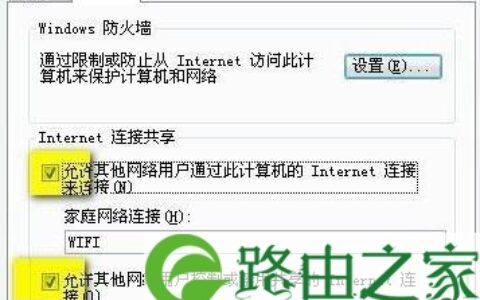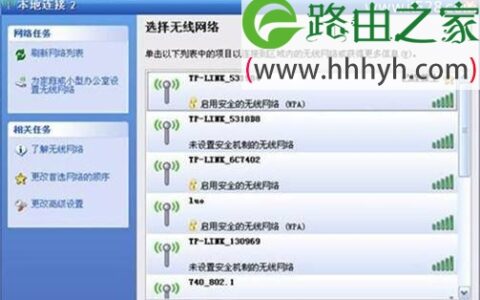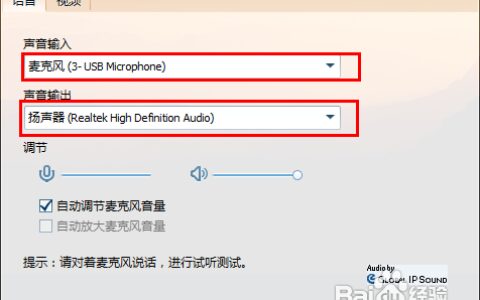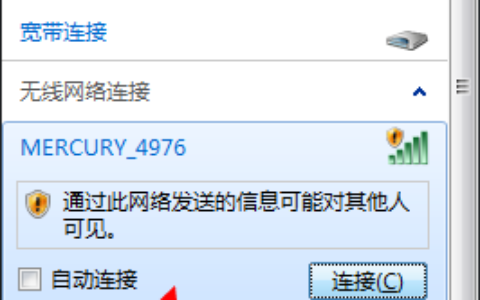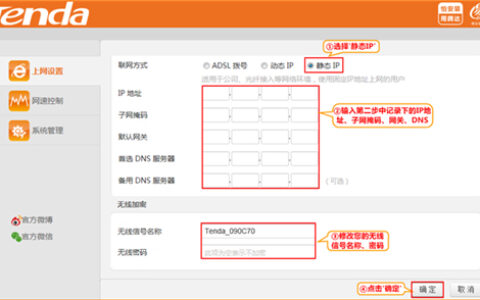【导读】电脑如何查看wifi密码?,下面就是WiFi之家网整理的网络知识百科,来看看吧!

每次新的设备就需要进行wifi密码的使用,正常居家都是自动记住密码,所以如果想查看wifi密码需要怎么操作呢,今天小编就跟大家分享怎样查看自己的wifi密码,总共有三种方法:
方法一:通过无线连接查看wifi密码
在电脑网络连接的时候都会设置wifi网络的拨号和密码设置等等,所以可以通过连接中进行看到,具体的步骤:(以下步骤以win7系统继续操作)
左键点击无线网络标识,然后会弹出网络连接的状态框
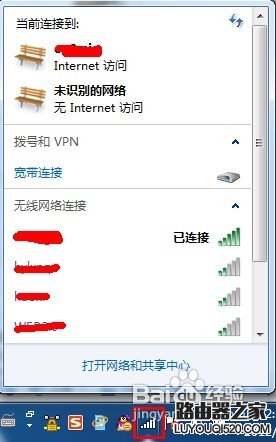
选中需要查看的无线网络连接,右键点击,在选择菜单里,选择“属性”
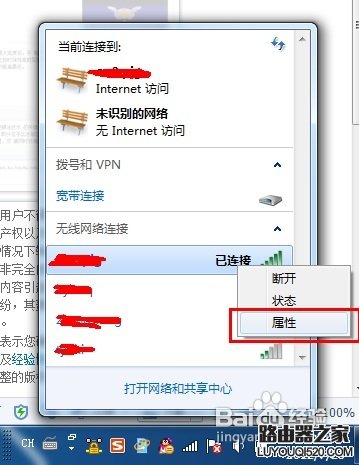
在属性窗口中,选择“安全”选项卡,然后把“显示字符”选项前面的勾打上,则此时网络密匙就能完全展示出来。
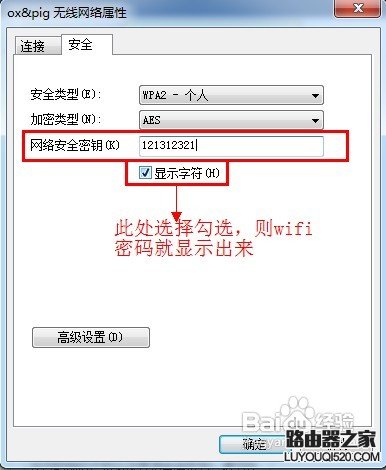
方法二:通过路由器查看wifi密码
用无线路由器进行上网都会设置无线网络的密码,所以可以在无线路由设置里看到密码。具体的步骤方法:
打开浏览器,输入192.168.1.1(有的是192.168.0.1,可以查看路由器的背面标记)弹窗无线路由器的登录,正常账号都是admin,密码也是admin,这里输入的地址和账户密码会因为路由器的不同而有所不一样。

点击“登录”后,进入无线路由设置向导页面。

在左侧的菜单栏,选择“无线设置”下的“无线安全设置”,点击后,右侧会出现路由器的相关的加密方式,选择自己加密的形式,可以查看wifi密码。
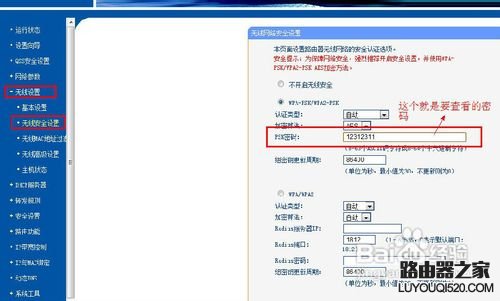
方法三:通过命令查看wifi密码
win+r 输入cmd ,点击确认。
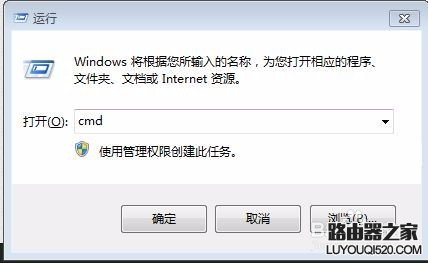
然后再界面内输入 netsh wlan show profiles.
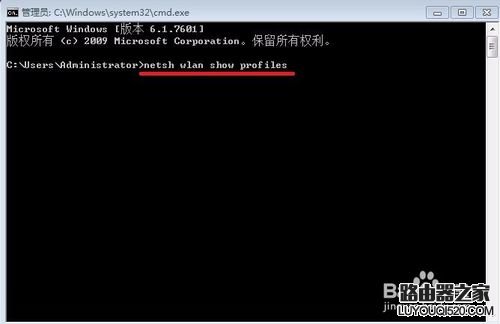
在这里你可以看到你链接过的所有wifi名称,如Peng这个的wifi
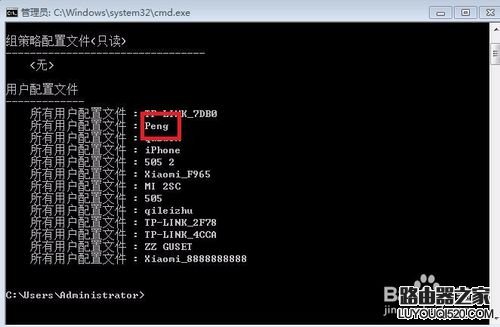
这里以Peng为例,然后输入netsh wlan show profilesPengkey=clear.

就可以看到Peng这个的wifi密码。
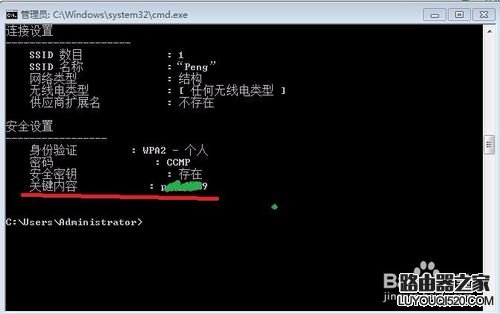
亲,以上就是关于(电脑如何查看wifi密码?),由“WiFi之家网”整理!
原创文章,作者:无线路由器,如若转载,请注明出处:https://www.224m.com/148844.html